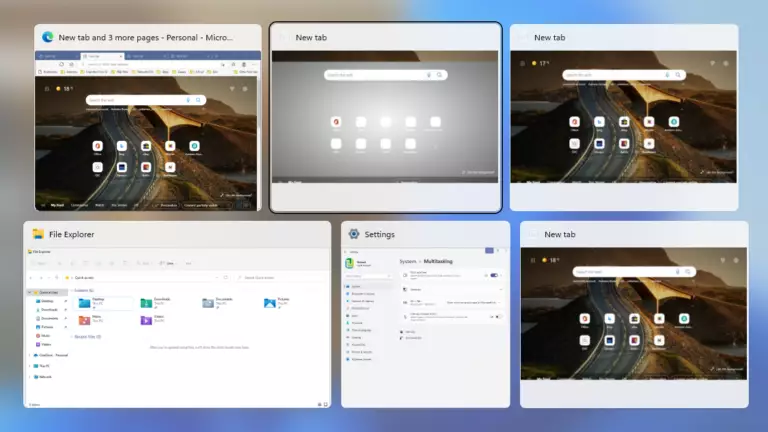Windows 11'de Alt + Sekme ayarları nasıl değiştirilir
Bu gönderi, öğrencilere ve yeni kullanıcılara neyi yapılandırmak için gereken adımları gösterir. Alt + TabWindows 11'de görünür. Varsayılan olarak, size izin verir. Alt + Tab Windows 11 ve diğer Windows sürümlerinde açık pencereler arasında geçiş yapın.
tek yapman gereken basmak Alt + Sekme tuşları bir tuşu basılı tutarken klavyede Ara Toplam , .tuşuna tıklayarak çıkıntı Açık pencerelerde gezinmek için. İstediğiniz pencerenin etrafında bir grafik gördüğünüzde, ücretsiz anahtar Ara Toplam Onu seçmek için.
Bu, kullanmanın en yaygın yoludur Alt + Sekme tuşları Windows'ta. hareketli Alt + Tab Genellikle ileri, soldan sağa. Bir pencereyi kaçırırsanız, tuşa basmaya devam edeceksiniz. Ara Toplam Seçmek istediğiniz pencerelere dönene kadar.
Ayrıca kullanabilirsiniz Alt+ÜstKrktr+Sekme Soldan sağa gezinmek yerine pencereler arasında ters sırada geçiş yapma düğmesi.
Windows 11'de Microsoft, aşağıdakilere ek özellikler ekledi: Alt + Sekme tuşları Microsoft Edge sekmelerini pencere olarak açmak için. Artık aşağıdaki eylemleri gerçekleştirmek için Alt + Tab'ı yapılandırabilirsiniz:
- Microsoft Edge'de pencereleri ve tüm sekmeleri açın
- Microsoft Edge'de pencereleri ve son 5 sekmeyi açın (varsayımsal)
- Microsoft Edge'de pencereleri ve en son 3 sekmeyi açın
- Yalnızca pencereleri aç
İşte nasıl yapılandırılacağı Alt + Sekme tuşları Windows 11'da.
Windows 11'de Alt + Tab tuşlarına bastığınızda neyin gösterileceğini nasıl seçersiniz?
Yukarıda belirtildiği gibi, varsayılan olarak, size izin verir Alt + Tab Windows 11 ve diğer Windows sürümlerinde açık pencereler arasında geçiş yapın.
Windows 11'de Alt + Tab tuşlarına bastığınızda ne göstermek istediğinizi seçebilirsiniz ve aşağıda bu ayarları nasıl yapılandıracağınız gösterilmektedir.
Windows 11, ayarlarının çoğu için merkezi bir konuma sahiptir. Sistem yapılandırmalarından yeni kullanıcılar oluşturmaya ve Windows'u güncellemeye kadar her şey şuradan yapılabilir: Sistem Ayarları Bölüm.
Sistem ayarlarına erişmek için şunları kullanabilirsiniz: Windows tuşu + i Kısayol veya tıklayın Başlama ==> Ayarlar Aşağıdaki resimde gösterildiği gibi:
Alternatif olarak, Arama kutusu görev çubuğunda arayın ve الإعدادات . Ardından açmak için seçin.
Windows Ayarları bölmesi aşağıdaki resme benzer görünmelidir. Windows Ayarlarında, tıklayın sistem, ardından sağ bölmede öğesini seçin. multitasking genişletmek için kutu.
Içinde multitasking Ayarlar bölmesi, kutuyu işaretleyin Alt + Tabdöşemeler için, ardından açılır seçeneği kullanarak klavyenizde Alt + Tab tuşlarına bastığınızda ne göstermek istediğinizi seçin.
Aşağıdakileri göstermek için Alt + Tab'ı seçebilirsiniz:
- Microsoft Edge'de pencereleri ve tüm sekmeleri açın
- Microsoft Edge'de pencereleri ve son 5 sekmeyi açın (varsayımsal)
- Microsoft Edge'de pencereleri ve en son 3 sekmeyi açın
- Yalnızca pencereleri aç
Artık Ayarlar uygulamasından çıkabilirsiniz.
Yapmalısın!
Sonuç :
Bu gönderi, klavyenizde Alt + Tab tuşlarına bastığınızda göstermek istediklerinizi nasıl seçeceğinizi gösterdi. Windows xnumx. Yukarıda herhangi bir hata bulursanız veya eklemek istediğiniz bir şey varsa, lütfen aşağıdaki yorum formunu kullanın.